Windows Journalメニュー解説:「編集」メニューその1
Microsoft Windows XP Tablet PC Editionに標準で付属し、タブレットPCの機能を堪能できるソフトが「Windows Journal」だ。手書きのコメントや図形などをそのままノートファイルとして保存したり、手書き文字認識機能でテキストファイルに変換できる。また、ほかのアプリケーションのファイルを読み込んでコメントなどを書き込むことも可能だ。ここでは「Windows Journal」の操作メニューを詳細に解説していく。
「編集」メニュー
おなじみの項目も見受けられる「編集」メニュー。「ページの選択」を実行した場合は「削除」の項目が「ページの削除」に変わる
Windows Journalメニュー詳細解説、今回は「編集」メニューの項目を紹介する。編集メニューには「元に戻す」「コピー」「貼り付け」といった、一般的なアプリケーションでもおなじみの項目が目立つ。
元に戻す - ひと筆、やり直し - ひと筆
「元に戻す」「やり直し」は、一般的なアプリケーションと同様に最新の操作を取り消したり、取り消した操作を復帰させるコマンドだ。Windows Journalは手書きのアプリケーションのため、元に戻す操作は「ひと筆」ごとになる。「元に戻す」には「Control+Z」、「やり直し」には「Control+Y」のキーボードショートカットが使用できるほか、ツールバーにもボタンが用意される。「元に戻す」「やり直し」は、一般的なアプリケーションと同様のコマンドで、ともに50回まで行える。回数を変更するような設定は用意されていない
切り取り
一般的なアプリケーションと同じく、選択した部分を削除しクリップボードに送るコマンドだ。切り取りを行った領域は、ほかのファイルやアプリケーション上に貼り付けられる。Windows Journalの場合は選択ツールで取り囲んだ領域が画像としてコピーされる。「Control+X」のキーボードショートカットのほか、ツールバーのボタンから実行することもできる。
切り取りを行う場合には、あらかじめ該当する部分を選択ツールで取り囲んでおく
テキストとしてコピー
Windows Journalでは、手書きの文字をテキストとしてほかのファイルやアプリケーション上に貼り付けることができる。「テキストとしてコピー」を選択するとウィンドウが表示され、手書き文字が正しく認識されているかどうかを確認できる。認識が正確でない場合には、その文字を選択することで変換候補が一覧表示される。また、選択した文字の右上に表示されるアイコンをタップすれば、変換候補がプルダウンメニューで表示される。正しいテキストに変換できたら、「コピー」をタップすることでテキストとしてクリップボードに送られる。
「テキストとしてコピー」を選択するとウィンドウが表示され、文字認識の確認と修正が行える。修正作業をプルダウンメニューから行うことも可能だ
コピー、貼り付け
コピーと貼り付けも一般的なアプリケーションと同様のコマンドだ。コピーする場合は、あらかじめ該当する部分を選択ツールで取り囲んでおく。コピーのコマンドは選択範囲を画像データとしてクリップボードに送るため、テキストデータとしてコピーする場合には「テキストとしてコピー」を使用する。貼り付けを行った場合は、場所の移動や拡大、縮小をドラッグで行える。「コピー」には「Control+C」、「貼り付け」には「Control+V」のキーボードショートカットが使用できるほか、ツールバーのボタンからも実行できる。
選択ツールによって囲んだ部分は、最小の範囲になるよう自動的に選択範囲が調節される
貼り付けを行ったデータは、中央部分をドラッグすることで場所の移動、コントロールポイントをドラッグすることで拡大、縮小が可能だ
選択ツール
範囲選択を行うための「選択ツール」に切り替えるコマンド。実際にはメニューから選択するよりもツールバーのボタンをタップする方が速いだろう。選択ツールを多用する場合には、ペンのボタンに機能を設定しておくと便利だ。
すべて選択
キーボードショートカットに「Control+A」を使用する「すべて選択」もおなじみのコマンドだが、Windows Journalでは書き込んだ部分が最小範囲で選択される。ページ全体を選択したい場合には「ページの選択」を使用する。選択状態からはコピーや切り抜きが行えるほか、中央部分をドラッグして場所を移動したり、コントロールポイントをドラッグして拡大、縮小が行える。
「すべて選択」では、書き込んだ部分が最小範囲で選択される。貼り付けを行ったデータのように場所の移動や拡大、縮小が可能だ
ページの選択
ページ全体を選択したい場合に使用するコマンド。ノートファイルの1ページをほかのノートファイルにコピーする場合や、ほかのアプリケーションに貼り付けて活用したいときなどに有効な機能だ。ページを選択した場合には、当然ながら移動や拡大、縮小は行えない。
選択範囲の取り消し
一度選択した領域を解除したいときに使用するコマンドで、「Esc」キーでも実行できる。しかし、実際には選択ツールの状態でほかの部分をタップすれば選択が解除される。
削除
選択した領域を削除したいときに使用するコマンドで、「Delete」キーでも実行できる。誤って削除してしまったときは「元に戻す」コマンドで復帰すればよい。
[吉澤亨史, ITmedia ]
Copyright © ITmedia, Inc. All Rights Reserved.
Features
PICK UP
 ベールを脱いだ“Origami”、MicrosoftとIntelがOrigamiことUMPCを披露
ベールを脱いだ“Origami”、MicrosoftとIntelがOrigamiことUMPCを披露
CeBIT 2006で、ついに“Origami”がベールを脱いだ。3月9日、MicrosoftとIntelはそれぞれプレス発表会を開催、OrigamiことUltra-Mobile PC(UMPC)デバイス戦略を明らかにした。
 “Origami”命名者らが明かすUltra-Mobile PC構想
“Origami”命名者らが明かすUltra-Mobile PC構想
CeBIT 2006の目玉となった“Origami”ことUltra-Mobile PC(UMPC)。会場ではIntel、Samsung、ASUSなどのブースでUMPCを見ることができた。3月10日に催されたMicrosoft、Intel、Samsungの共同記者発表会の模様とあわせて、UMPCを検証してみよう。
 1キロを切る超小型・軽量のコンバーチブル型タブレットPC──富士通「FMV LIFEBOOK P8210」
1キロを切る超小型・軽量のコンバーチブル型タブレットPC──富士通「FMV LIFEBOOK P8210」
富士通の企業向けノートPC「FMV LIFEBOOK」シリーズに、コンバーチブルスタイルのタブレットPC 2モデルが追加された。その中でも「FMV LIFEBOOK P8210」は、本体重量が約990グラムと非常に小型・軽量でありながらも、コンバーチブルスタイルを実現した意欲的なタブレットPCである。
 これが“ThinkPad”クオリティのタブレットPCだ──レノボ・ジャパン「ThinkPad X41 Tablet」
これが“ThinkPad”クオリティのタブレットPCだ──レノボ・ジャパン「ThinkPad X41 Tablet」
性能面はもとより、耐久性や操作性なども含めたノートPCとしての完成度の高さで幅広いユーザーから支持されている「ThinkPad」シリーズ。そのThinkPadからコンバーチブルタイプのタブレットPCが登場した。それが「ThinkPad X41 Tablet」である。
 デジタルクリエイター教育におけるTabletPCの可能性──デジタルハリウッド杉山学長インタビュー
デジタルクリエイター教育におけるTabletPCの可能性──デジタルハリウッド杉山学長インタビュー
デジハリEXは、TabletPCを使ったデッサン入門講座を6月に開講する。なぜTabletPCを教材に採用したのか? クリエイティブツールとしての可能性・将来性は? 日本のデジタルクリエイター教育の先駆者であるデジタルハリウッド大学・大学院の杉山知之学長に話を伺った。
 サラリーマンのためのタブレットPC使いこなしガイド 第1回:OneNoteの登場でタブレットPCがいっそう身近に(1)
サラリーマンのためのタブレットPC使いこなしガイド 第1回:OneNoteの登場でタブレットPCがいっそう身近に(1)
ノートPCとPDAの中間――普段のWindowsアプリケーションが使え、PDAなみの軽快な操作性と携帯性を持つタブレットPC。メールやWebの閲覧はもちろん、企画書を作成して他社に営業に行き会議室でプレゼンを行う……そんな今回の企画にぴったりの人はもちろん、それ以外の人にもタブレットPCとOffice OneNote 2003などのアプリケーションを組み合わせた、きっと役に立つちょっとしたノウハウを今後数回に分けて展開していく。
 マイクロソフト、次世代TabletPCのコンセプトモデルを初披露
マイクロソフト、次世代TabletPCのコンセプトモデルを初披露
マイクロソフトは都内で行われた開発者向けコンファレンス「WinHEC 2005 Highlights」で、次世代TabletPCのコンセプトモデルを本邦初公開した。スライド式の液晶タブレットを搭載し、ノートPCモードとピュアタブレットモードを瞬時に行き来できるのが特徴だ。
 TabletPCの現在、そして未来を語る──モバイルプラットフォーム事業部GMインタビュー
TabletPCの現在、そして未来を語る──モバイルプラットフォーム事業部GMインタビュー
TabletPCはノートPC市場のメインストリームに対して、フェーズに合わせて普及のターゲットを広げてきた。さらに将来的には、タブレットの機能はすべてのノートPCにも搭載されるようになるという。米マイクロソフト モバイルプラットフォーム事業部 ジェネラルマネージャーにTabletPCの現在と未来を聞いた。
 ペンオペレーションでモバイルAVノートの魅力が変わる──富士通「FMV-BIBLO LOOX P70R」
ペンオペレーションでモバイルAVノートの魅力が変わる──富士通「FMV-BIBLO LOOX P70R」
富士通のモバイルAVノート「FMV-BIBLO LOOX」シリーズに、新モデルとなる「FMV-BIBLO LOOX P70R」が登場した。1キロを切る軽量ボディを実現しながらも、一般ユーザー向けとしては同社初のコンバーチブル型タブレットPCであるという意欲的な製品だ。
 タブレットPCのプレゼンは、なぜ琴線を揺さぶることができるのか?
タブレットPCのプレゼンは、なぜ琴線を揺さぶることができるのか?
今や、ビジネスパーソンだけでなく、学生にもプレゼン能力が問われる時代。とはいえ、スライドと話術のみで受け手に強い印象を残すプレゼンを行うのは非常に難しい。しかし、タブレットPCを利用すれば、誰でも簡単に“勝てるプレゼン”が可能になるという。それはなぜか──。
 コンバーチブル型を採用した企業ユースのメインストリームモデル──日本HP 「HP Compaq tc4200 Tablet PC」
コンバーチブル型を採用した企業ユースのメインストリームモデル──日本HP 「HP Compaq tc4200 Tablet PC」
日本HPから、同社初となるコンバーチブル型のタブレットPC「HP Compaq tc4200 Tablet PC」が登場する。利用シーンに合わせてスタイルを変更できるトランスフォーム型で脚光を浴びた同社製タブレットPCだが、新モデルはイメージを一新し、企業ユースの本流を狙う意欲的な製品に仕上がっている。
 オフィスを狙った本格仕様の2スピンドルコンバーチブル型タブレットPC──富士通「FMV LIFEBOOK T8210」
オフィスを狙った本格仕様の2スピンドルコンバーチブル型タブレットPC──富士通「FMV LIFEBOOK T8210」
「FMV LIFEBOOK T8210」は、携帯性を重視したB5サイズの2スピンドルコンバーチブル型タブレットPCだ。タブレットモード、ノートPCモードのどちらも快適に使用できるハイスペックを備えており、オフィスユースに適した魅力的なマシンに仕上がっている。
 TabletPCでペーパーレス化や広告イメージの具体化・共有化を実現
TabletPCでペーパーレス化や広告イメージの具体化・共有化を実現
アカウントマネージメントパーソンにとって、クライアントに関するあらゆる資料・情報は“ビジネスのなる木”だ。だが、それらをすべてため込もうとすると、今度はその量に飲み込まれて身動きができなくなってしまう……。マッキャンエリクソンに勤めるあるアカウントマネージメントパーソンは、TabletPCを使うことでその矛盾を克服した。
 タブレットPC・ガールの旅日記Vol.8「東京ベイエリアに行きました」
タブレットPC・ガールの旅日記Vol.8「東京ベイエリアに行きました」
KAORI(臼田 華織)、歌って踊れるキャンペーンガール&モデルユニット「IT GIRLS」のメンバー。所属はアトランティックス マネージメントです。柔らかな初春の日差しに誘われ、葛西臨海公園からパレットタウン、お台場海浜公園まで、東京ベイエリアをぐるっと回ってきました。


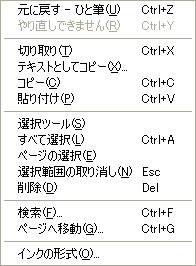

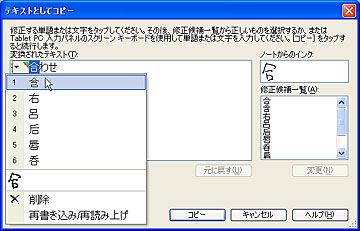

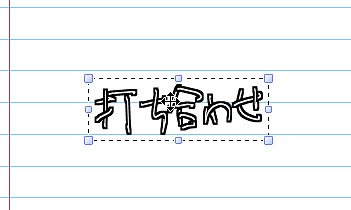
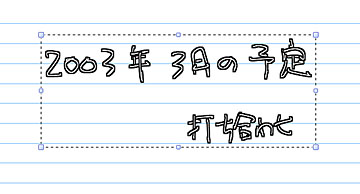
 世界最小! 最軽量!
世界最小! 最軽量! ビジネスのメインストリームへ
ビジネスのメインストリームへ これが“ThinkPad”クオリティ
これが“ThinkPad”クオリティ 日本初! の家庭向けモデル
日本初! の家庭向けモデル

